Instagram のメッセージにさまざまな絵文字で反応する方法

ハート以外の絵文字を使用して Instagram のメッセージに反応したいですか? Instagram でカスタム絵文字リアクションを送信する方法を説明したガイドを確認してください。

WhatsApp では、スパムやメッセージの集中攻撃を防ぐためにユーザーをブロックできます。付き合い始めたばかりの相手でも、マルチ商法に騙される学生時代の友人でも、迷惑な連絡先を簡単にブロックして縁を切ることができます。 WhatsApp は、ブロックしても相手に通知しません。ただし、メッセージを送信できない場合、または誰かと連絡を取ることができない場合は、誰かが WhatsApp であなたをブロックしたかどうかを知るためのいくつかの兆候があります。
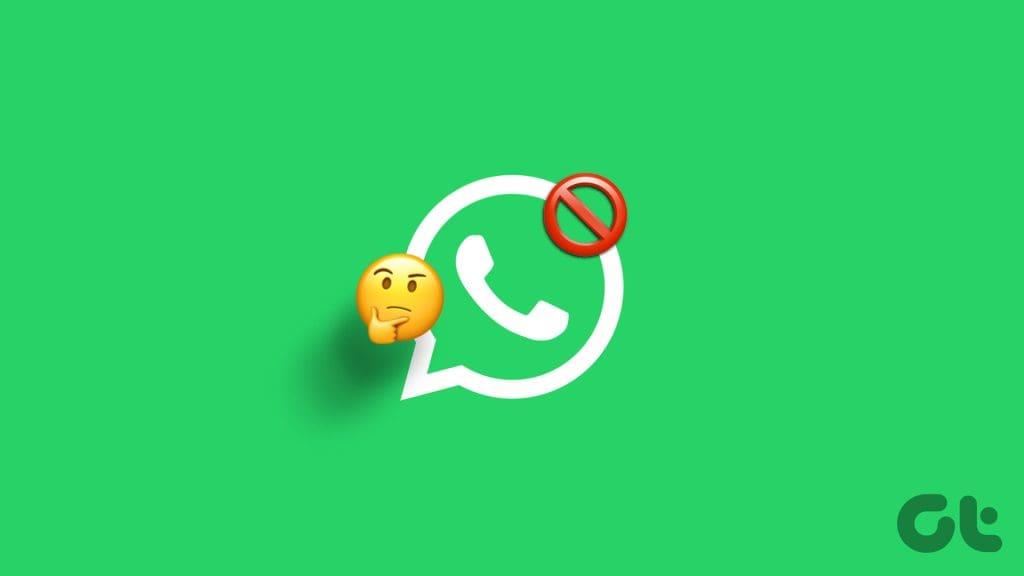
WhatsApp のブロック オプションは、ブロックされてもユーザーに通知しない気の利いたプライバシー機能です。ただし、IM アプリでブロックされた場合、知人、潜在的な顧客、またはデート相手があなたをブロックしているかどうかを知るためのより賢い方法がいくつかあります。開始方法は次のとおりです。
これは、WhatsApp 上の誰かがあなたをブロックしたかどうかを確認する最初のことです。 WhatsApp でその相手との会話を開き、連絡先名の下にある最後に表示されたステータスを確認します。その人が WhatsApp で最後に見たものを有効にしていても、現在は表示されない可能性があります。

その人が WhatsApp でアクティブである場合、最後に閲覧した設定に関係なく、通常は「オンライン」ステータスが表示されます。ただし、誰かがあなたをブロックすると、オンライン ステータスが表示されなくなります。
その人はWhatsApp の「最後に見た場所」オプションを無効にしており、その時点で WhatsApp でオンラインになっていない可能性があります。
WhatsApp で連絡先のプロフィール写真が表示されないことに気づきましたか?これは、その人があなたの番号をブロックまたは削除し、連絡先ではなく他の人に対して表示画像を非表示にするオプションを有効にしている場合にのみ発生します。このオプションは、WhatsApp のアプリ設定のプライバシー設定で利用できます。
その場合、表示画像を見ることができる可能性は低くなります。

WhatsApp ブロック アドオンについてより広範なアイデアを得るには、WhatsApp で誰かをブロックすると何が起こるかについての専用の投稿をご覧ください。
誰かのディスプレイ画像が表示されない場合、何が起こったのかを尋ねるのは自然なことです。ただし、メッセージが届かず、相手があなたのメッセージを見たことを示す青いチェックマークが表示されない場合は、相手があなたをブロックしている可能性が高くなります。
メッセージを送信しようとすると、チェックマークが 1 つだけ表示されます。これは、メッセージが WhatsApp サーバーに到達したことを示しています。メッセージが WhatsApp サーバーから出て受信者の WhatsApp アカウントに到達することはないため、二重チェックマークは表示されません。

できるだけ多くのメッセージを送信してみますが、他の人の電話にはメッセージが届かず、会話には 1 つの目盛りが表示され続けることになります。
それを確認するもう 1 つの方法は、連絡先に電話することです。 WhatsApp で誰かに電話をかけると、「通話中」ステータスが表示されます。サービスが相手の WhatsApp に接続すると、 WhatsApp に「呼び出し中」ステータスが表示されます。

ただし、相手があなたをブロックしている場合、WhatsApp で音声通話またはビデオ通話を行っているときにのみ「通話中」ステータスが表示されます。ただし、相手の WhatsApp がインターネットに接続されていない場合、携帯電話には引き続き「通話中」ステータスが表示されるため、これは正確ではありません。
したがって、メッセージや電話が届かない場合、それはその人があなたをブロックしていることを示す兆候の 1 つではありますが、決定的な証拠ではありません。
これは、WhatsApp で誰かがあなたをブロックしたかどうかを知る効果的な方法です。 WhatsApp グループを作成し、そこにユーザーを追加する必要があります。その人があなたをブロックしているか、グループへの追加を無効にしている場合、その人を追加することはできません。
ステップ 1:携帯電話で WhatsApp を開き、名前を付けてランダムなグループを作成します。
ステップ 2: WhatsApp グループに移動し、上部のグループ名をタップします。
ステップ 3:下にスクロールして、「参加者の追加」を選択します。


ステップ 4:リストから連絡先を選択し、上部の「追加」をクリックします。


WhatsApp はグループに連絡先を追加しようとしますが、失敗し、「参加者を追加できません」エラーが表示されます。もう一度試すことはできますが、努力する価値はありません。このエラーは、WhatsApp でのブロックされたステータスを示します。
これは、誰かが WhatsApp であなたの番号をブロックしたかどうかを知るもう 1 つの実績のある方法です。共通の友人がいる場合は、その携帯電話を手に取り、その人の最後に見たオンライン ステータスとプロフィール写真を確認してみてください。そのような詳細が友人の電話には表示されているのに、自分の電話には表示されない場合は、WhatsApp 上でその人によってブロックされています。
プロフィール写真や最後に見たステータスとは異なり、誰かの About メッセージによって WhatsApp の関係ステータスを判断することはできません。誰かが WhatsApp であなたをブロックしたとしても、プラットフォーム上で相手のステータスを簡単に確認できます。
WhatsApp は最近、同様のグループを 1 つ屋根の下にまとめるコミュニティを導入しました。コミュニティを作成すると、インスタント メッセージング アプリによってすべてのメンバーが含まれるユニバーサル グループが作成されます。 WhatsApp コミュニティに他の人を招待することもできます。コミュニティ グループにユーザーを追加してみてください。それができない場合は、受信者がプラットフォーム上であなたをブロックしています。
ステップ 1: WhatsApp を開き、[コミュニティ] タブにスライドします。
ステップ 2:自分が管理者であるコミュニティ グループを選択します。
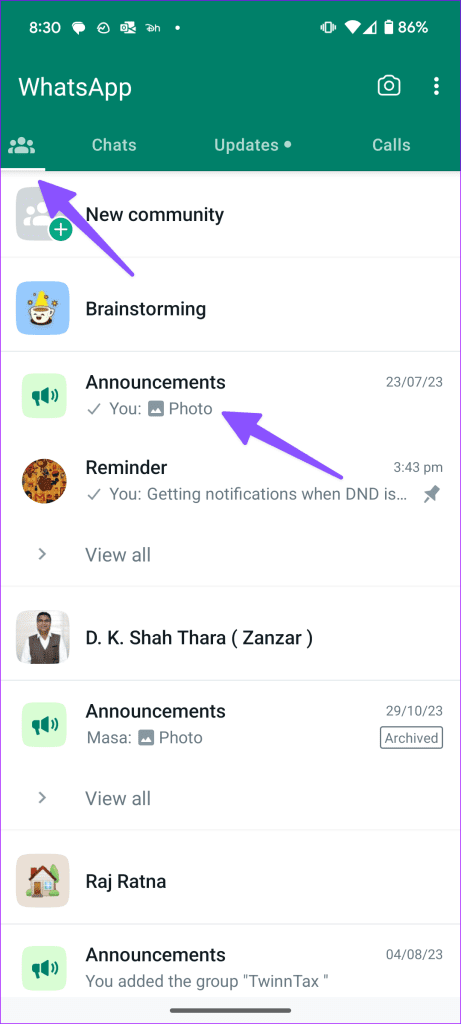
ステップ 3:上部のグループ名をタップします。 「メンバーの追加」を選択します。
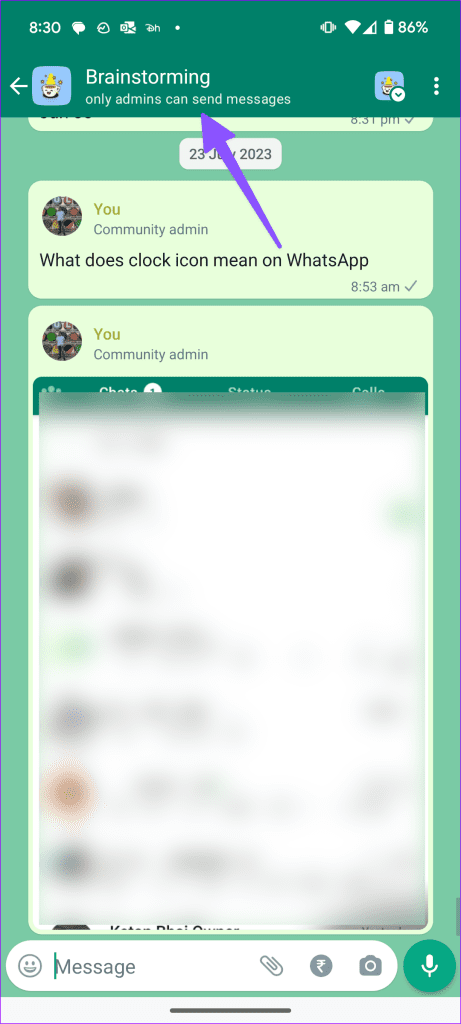
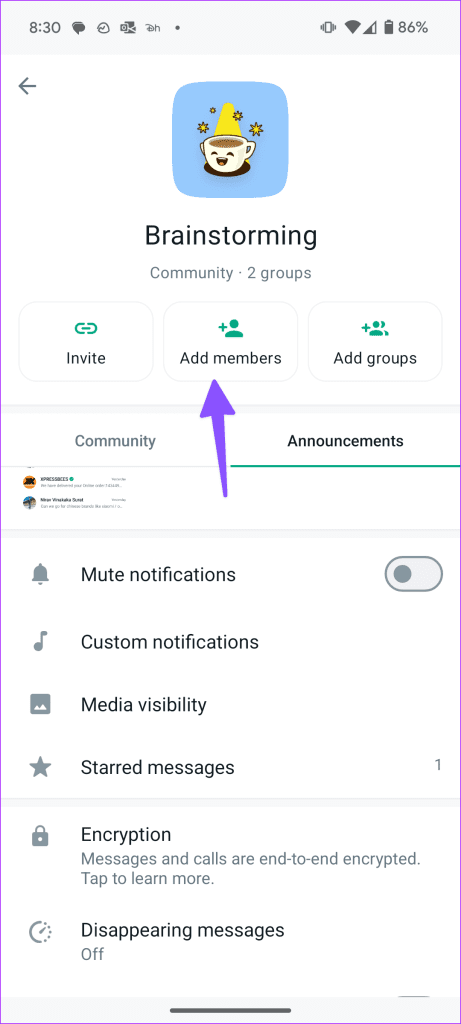
ステップ 4:連絡先を選択し、チェックマークを押します。
「ユーザーを追加できませんでした」というエラーが表示されます。このエラーは、WhatsApp 上で誰かによってブロックされていることを示しています。
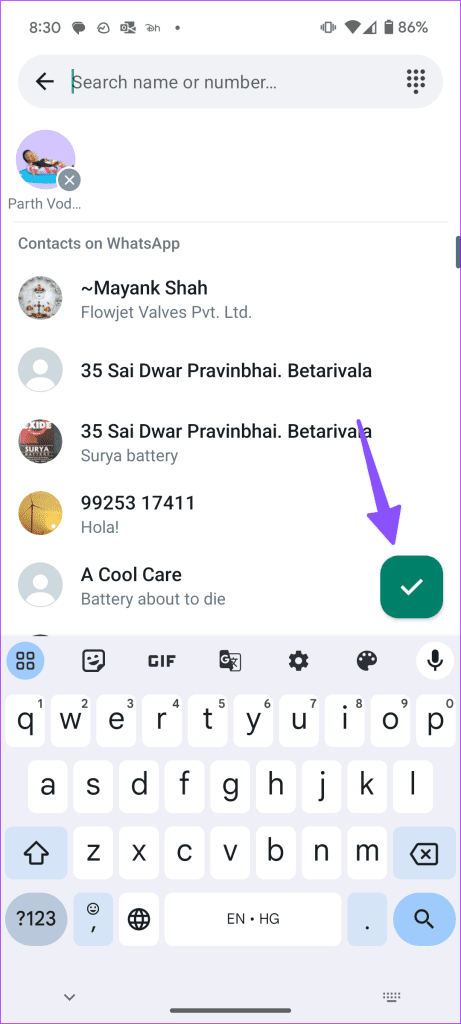
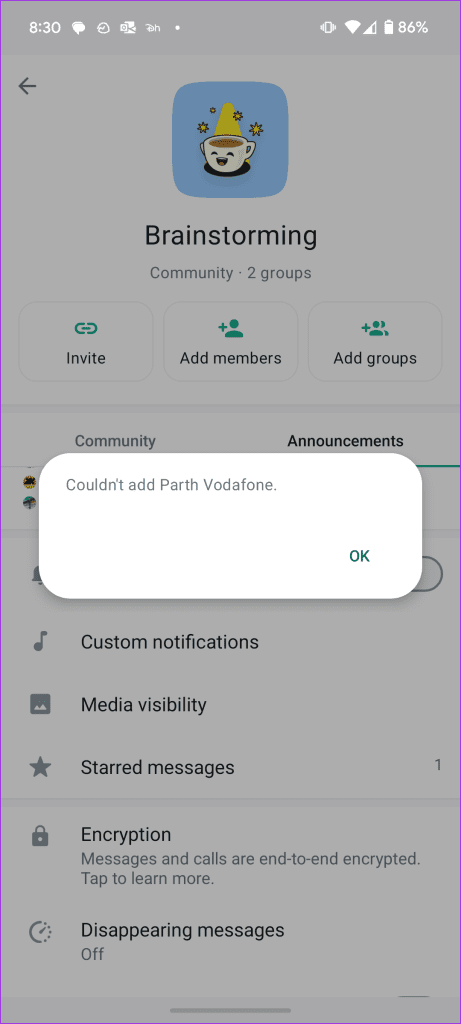
特定の連絡先が上記の基準をすべて満たしている場合、その人は確実に WhatsApp であなたをブロックしています。WhatsApp のステータスも確認できなくなります。共通の友人や別のプラットフォームを通じて無関心を解決し、その人に WhatsApp でのブロックを解除するよう依頼する必要があります。
ハート以外の絵文字を使用して Instagram のメッセージに反応したいですか? Instagram でカスタム絵文字リアクションを送信する方法を説明したガイドを確認してください。
TikTokで迷惑なアカウントをブロックしたいですか? TikTokで誰かをブロックするとどうなるかは次のとおりです。
YouTube の視聴時間を知りたいですか?これは、プラットフォームに多くの時間を費やしすぎているかどうかを知り、時間を短縮するためのヒントを提供します。
iPhone または Android の Google マップでダーク モード機能が動作しない場合は、この問題を解決する最良の方法を次に示します。
ここでは、Snapchat のディレクター モードを使用して、グリーン スクリーン、カメラ レイアウトなどのより高度な機能にアクセスする方法を説明します。
この投稿では、特にビデオ通話中に、デスクトップとモバイルで Facebook Messenger の画面を共有する手順を共有します。
デフォルトのエクスプローラー アプリが作業中にスタックすると、フォルダーやファイルにアクセスできなくなります。というメッセージが表示されます。問題を解決する最良の方法は次のとおりです。
アラートの非表示は、iPhone、iPad、Mac のメッセージ アプリの便利な機能です。使い方は次のとおりです。
Samsung TV のリモコンが機能しないとイライラすることがあります。故障したSamsung TVのリモコンを修復する最良の方法は次のとおりです。
ESPN が FireStick で動作しないと、注目のスポーツ中継を見逃してしまう可能性があります。問題を解決する主な方法を確認してください。









